PS全景风光接片技巧(2)
为什么更多的使用了SIGMA DP1来拼片, 一方面由于我出门一般是D3+DP1的双机组合,D3抬手就拍,DP1则更多的用来细心的拍些风景,而且由于X3F成像的特性,使得拼片后,如果需要做超大幅印刷时再做插值放大时,效果更加好,再加上DP1的镜头不容易出暗角、SPP批处理又很方便,DP1半的时候是用来拍拼片的,一次出门能出几十张满意的大像素拼片,越使越感觉DP1简直是拼片利器。
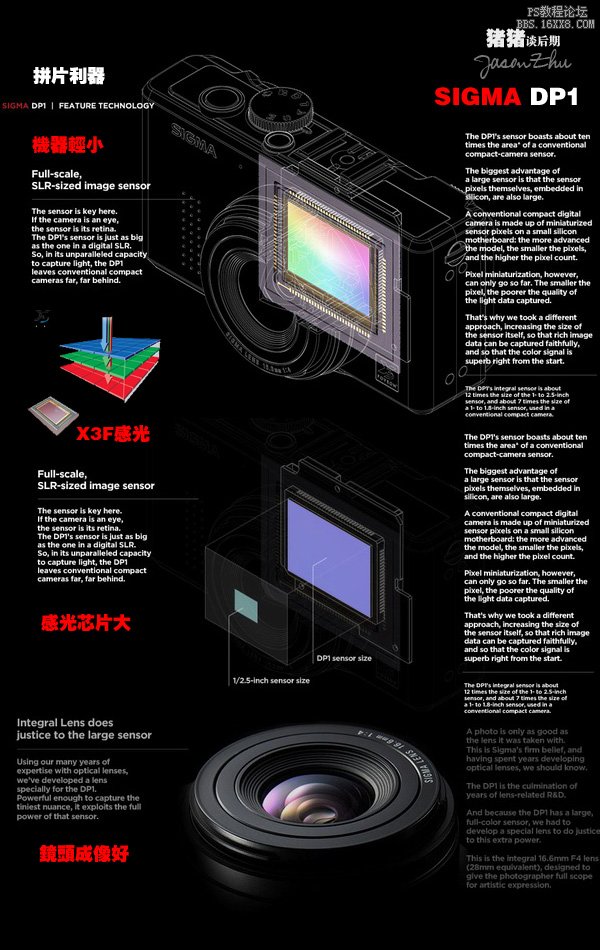
步骤二:手动透视效果
从这张"半成品"里可以看到,片子有些"向内倒",这是因为手持俯视拍摄造成的,人眼会自然纠正这种错误,但相机不会,这就需要手动做一些透视效果的调整,如果学过美术和摄影,这将非常简单,即使是"摄影白丁"只要记住"横平竖直"的准则就可以了。
在右下角的图层里点鼠标右键,选择"合并可见图层"(或Ctrl+E),
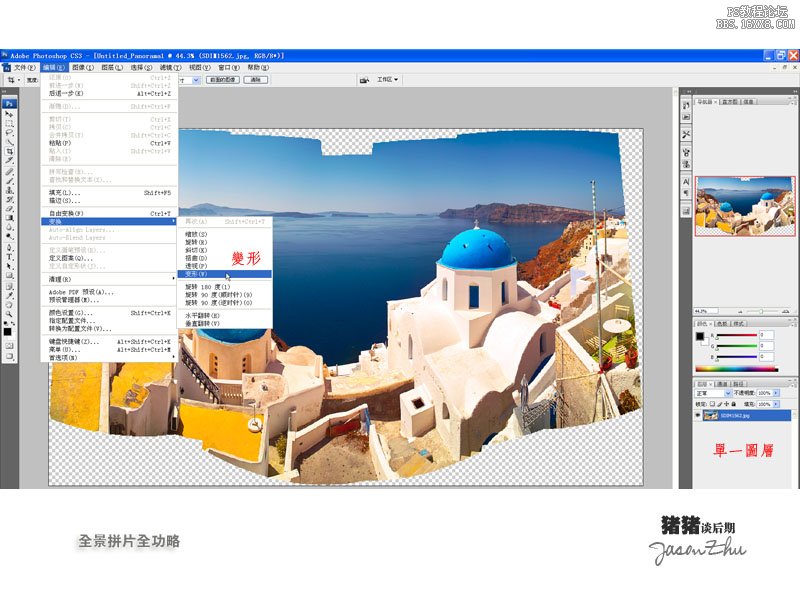
全景接片全功略制作篇
然后点菜单中的 编辑—变换—变形,这里出现多个点,这时拉动每个点调整图片,直到你看着满意就可以了,这里可能需要多试试,很容易,记住"横平竖直", 这里"横平"是指做为基准水平线的海平面一定要平直,"竖直"则是墙和旗杆。 这点有点PS知识的人都会知道该怎么办了。
这里要特别注意,如果你不是单一图层,"变形"的选择将是灰的,不能使用。
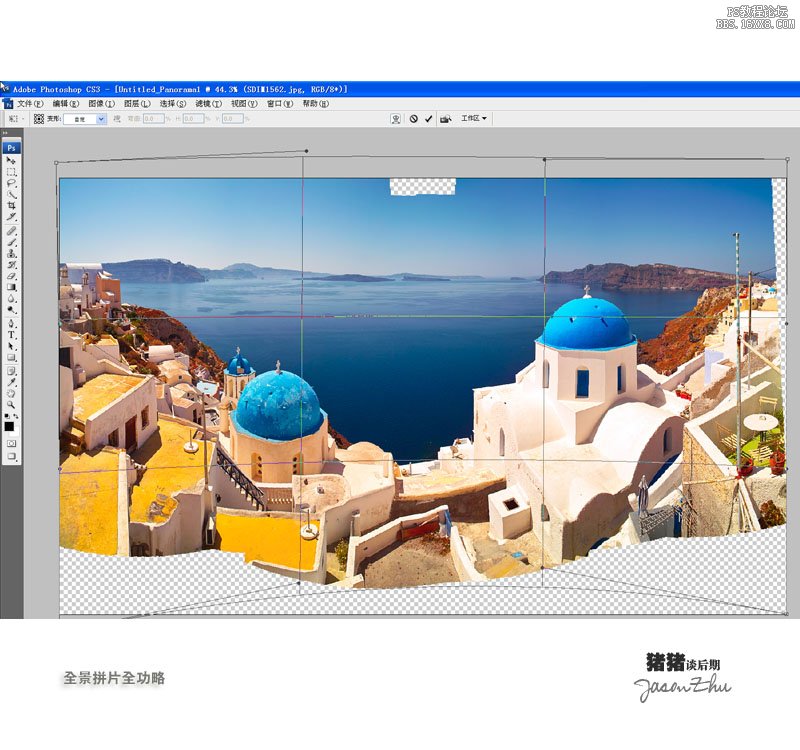
全景接片全功略制作篇
图四
最后就是剪裁了,点工具栏第5个剪裁工具,将多余的部分裁去,记住,这里一定要下得了狠心,将不在自己预定幅面的部分裁去,比如我用的是A4W幅面(如页首大图),很多朋友在这一步舍不得,结果出来的片子不是很长就是很方,反而失去了美感。当然后期调整可以做很多事,这里就不再累述了。
总结及应用
全景拼片解决了我两个特别大的问题,没有成像很好的超广角镜头,尽管NIKON 14-24已经牛得很了,但和拼片的质量完全没有办法比,再一个就是不用再上中、大画幅相机就可以得到超高像素的风光照片。
别看3000万左右的拼片好像没有大太多,其实它由于尺幅的原因(A4W或A3W),相当于5000万像素的剪裁,这样的画质打印输出,可以完全超越中画幅,甚至和8*10放大的的精细程度不相上下。
我习惯在家用EPSON 3800C(办公室用9800输出)输出A4W的尺幅(相当于A2纵向的一半),精致极了,绝大多数片子不用再做任何插值,另外的应用就是用于出版,我几乎每个有都有专栏或是专题发表,有兴趣的可以购买本月的《数码》杂志 (09年8月号)澳洲大洋路专题(10P)来看看,上海的朋友,在宜山路屋顶的广告牌子上也可以找到我的全景拼片的踪影(17米宽),这样的应用对于爱好者来说足够了。当然您可能有更高端的应用,非得数码后背或是8*10,或是用来拍人像,那不在这篇文章的探讨范围之内。
从上到下分别为SIGMA DP1拍摄、EPSON RD1拍摄、NIKON D3拍摄
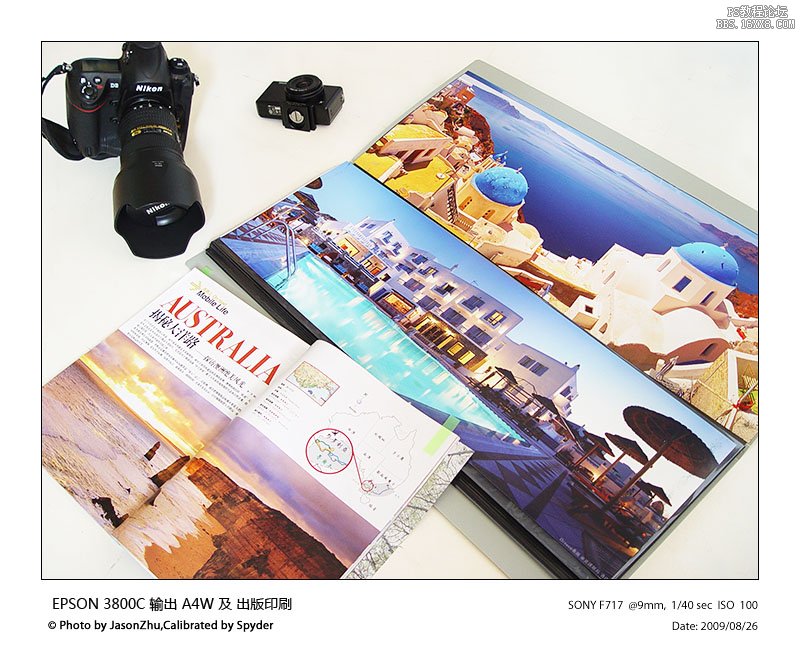
本例最终效果图:
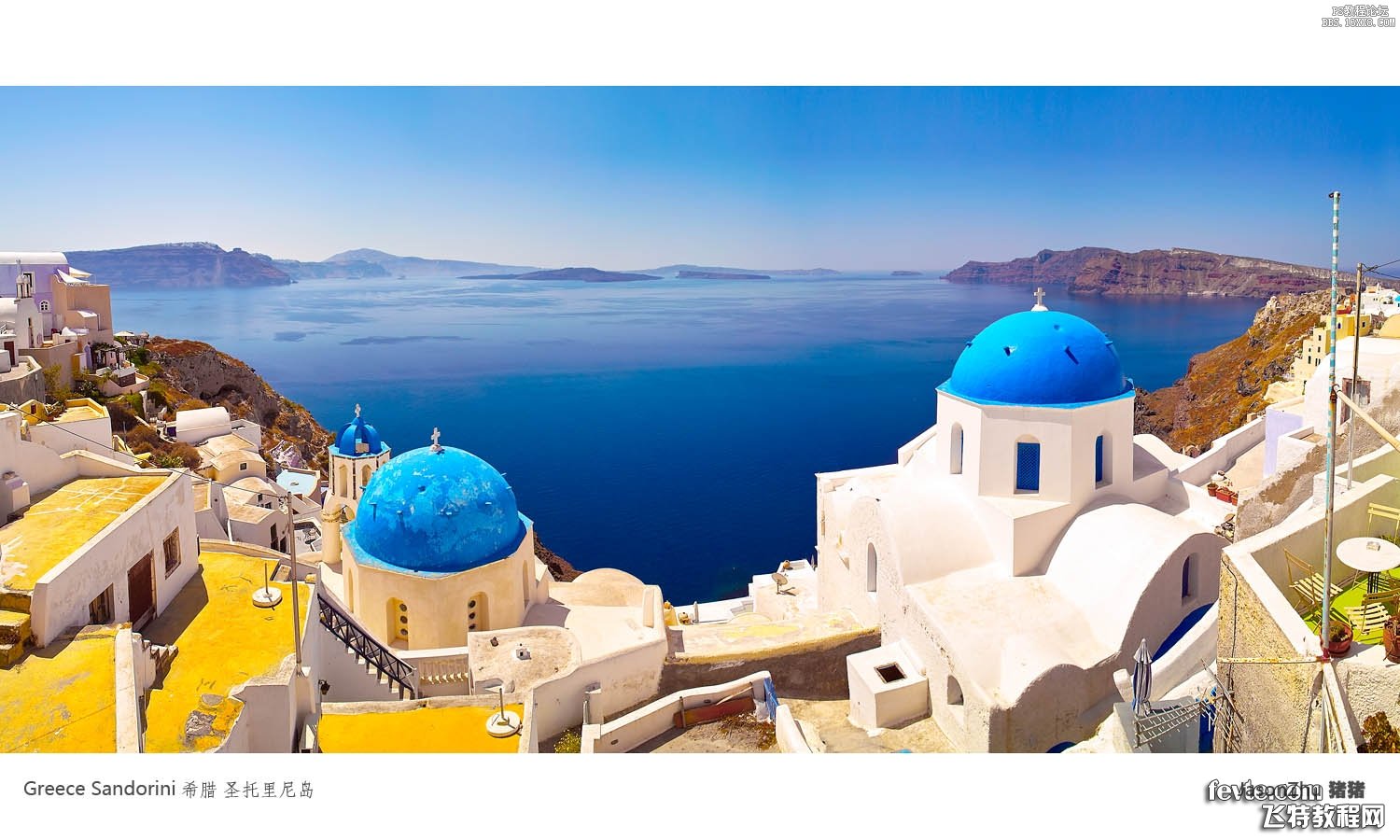
学习 · 提示
相关教程







